
Añadir cálculos a grupos de categorías en la app Numbers del iPad
Para cada grupo o subgrupo de una tabla clasificada en categorías, puedes añadir una función (un cálculo predefinido, como suma, recuento o promedio) que resuma los datos de cualquier columna. Por ejemplo, en una tabla con datos de venta de camisas clasificados por mes, puedes añadir una función que cuente el número de camisas vendidas cada mes. Puedes añadir estas funciones a la fila resumen en cada categoría de la tabla.
Añadir una función a una celda de una fila resumen
Puedes añadir un cálculo, como recuento, subtotal o promedio, para cualquier columna de datos en la fila resumen de cualquier grupo. El mismo cálculo se añade automáticamente a todos los grupos situados en el mismo nivel en la jerarquía de la categoría.
Toca una celda vacía en la fila resumen, toca
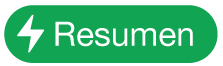 y, a continuación, elige una función.
y, a continuación, elige una función.Encima de la fila resumen aparece automáticamente una fila de etiqueta. Estas etiquetas no se pueden editar, pero sí se puede cambiar el estilo del texto y también se pueden ocultar.
También se pueden ordenar los grupos según los valores de la fila resumen. Consulta Ordenar los datos de una tabla.
Quitar una función de una celda de una fila resumen
Toca la celda de la fila resumen que contiene la función que deseas quitar, toca
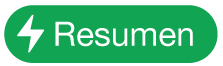 y, a continuación, toca “Sin resumen”.
y, a continuación, toca “Sin resumen”.
Mostrar u ocultar la fila de etiqueta
Una fila de etiqueta es una fila opcional situada encima de una fila resumen. Muestra el nombre de la categoría y, para cualquier celda con una función añadida, el nombre de la función (recuento, subtotal, promedio, etc.)
Selecciona la fila resumen, toca
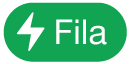 y, a continuación, elige “Mostrar fila de etiqueta” u “Ocultar fila de etiqueta”.
y, a continuación, elige “Mostrar fila de etiqueta” u “Ocultar fila de etiqueta”.
También puedes representar gráficamente los resultados cálculos en una columna de fila resumen. Selecciona la columna que contiene los cálculos resumen que quieres representar, toca ![]() , toca “Crear gráfica nueva” y, a continuación, selecciona un tipo de gráfica.
, toca “Crear gráfica nueva” y, a continuación, selecciona un tipo de gráfica.